Adicionando um carrinho de compras do PayPal ao WordPress: as vantagens das opções de plug-in e como instalar
Publicados: 2022-09-30Adicionando um carrinho de compras do PayPal ao WordPress Se você estiver executando um site WordPress e quiser começar a vender produtos ou serviços, precisará adicionar um carrinho de compras. Uma opção popular é usar o PayPal. O PayPal oferece uma série de vantagens para vendedores online. É uma marca conhecida e confiável, portanto, os clientes provavelmente se sentirão à vontade para usá-la. O PayPal também é fácil de configurar e usar. Existem algumas maneiras diferentes de adicionar um carrinho de compras do PayPal ao WordPress. Você pode usar um plugin ou adicionar o código diretamente ao seu tema. Usando um plug-in Existem vários plug-ins do WordPress que permitem adicionar um carrinho de compras do PayPal ao seu site. Alguns dos mais populares incluem: WooCommerce: WooCommerce é um plugin popular de comércio eletrônico que permite vender produtos físicos e digitais. Inclui suporte integrado para PayPal. Easy Digital Downloads: Easy Digital Downloads é um plugin para vender produtos digitais como eBooks, software e música. Também inclui suporte ao PayPal. WP eCommerce: WP eCommerce é outro plugin popular de eCommerce. Inclui integração com PayPal, bem como suporte para outros processadores de pagamento. Adicionando o código diretamente ao seu tema Se você não quiser usar um plugin, você também pode adicionar o código necessário diretamente ao seu tema WordPress. Para fazer isso, você precisará editar o código da página de “checkout” do seu tema. Esta é a página onde os clientes vão para inserir suas informações de cobrança e envio e concluir a compra. Você precisará adicionar duas coisas à página de checkout: Um botão que leva os clientes ao PayPal para concluir sua compra Um formulário que coleta as informações do cliente e as envia ao PayPal Você pode encontrar essas duas coisas na documentação do PayPal. Depois de adicionar o código ao seu tema, você precisará testá-lo para ter certeza de que funciona. Você pode fazer isso fazendo uma compra de teste em seu site. O PayPal oferece várias vantagens para vendedores on-line, tornando-o uma escolha popular para adicionar um carrinho de compras ao WordPress. Existem algumas maneiras diferentes de adicionar o PayPal ao WordPress, incluindo usar um plug-in ou adicionar o código diretamente ao seu tema.
Simple PayPal, criado pela sede da TT, é um plugin simples de integração do PayPal para WordPress. Um carrinho de compras tem vários recursos padrão, como a capacidade de um cliente verificar sua compra e alterar a quantidade de itens no carrinho. O plugin WordPress gratuito transforma qualquer site em um site de comércio eletrônico em minutos. O plugin PayPal Simple Shopping Cart, criado por Tips. Os pagamentos são encaminhados para o endereço de e-mail do administrador do WordPress, que também é o endereço de e-mail do PayPal. Quando os custos de envio são aplicados aos produtos no carrinho, o custo de envio básico é aplicado apenas. Quando um item é incluído em um carrinho que contém uma taxa de envio individual, uma taxa básica de envio é adicionada.
Quando o valor do carrinho atingir um determinado limite, você receberá frete grátis. É possível integrar o plugin WordPress afiliado desenvolvido pela mesma empresa com as configurações padrão do WordPress. Este plugin simplifica a adição de produtos a posts, páginas ou até mesmo templates. Os códigos de acesso são usados para especificar o nome do produto, o preço e o custo de envio opcional. O valor também pode ser usado para indicar se os produtos têm várias 'opções' associadas a eles. Você pode encontrar um shortcode para vender camisas com mais de uma variação aqui. Há também uma versão premium deste carrinho de compras disponível.
Para integrar o PayPal ao WooCommerce, acesse o menu Plugins e selecione Adicionar novo. Ao clicar nele, você pode acessar as configurações do WooCommerce. Ativar o PayPal permitirá que você gerencie suas contas.
Como adiciono um carrinho de compras ao meu site WordPress?
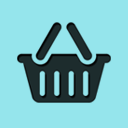 Crédito: Dicas e truques HQ
Crédito: Dicas e truques HQVocê pode adicionar um carrinho de compras a um post ou página usando o shortcode [show_WP_shopping_cart] ou o widget da barra lateral, ou pode usar o shortcode [show_WP_shopping_cart] para mostrar o carrinho na barra lateral. Um carrinho de compras não aparecerá em uma postagem ou página, a menos que um cliente adicione um produto.
Você pode vender seus produtos e aceitar pagamentos do seu site WordPress com um carrinho de compras. Neste artigo, mostraremos como adicionar o WooCommerce, o plugin de comércio eletrônico mais popular para WordPress, em detalhes passo a passo. WooCommerce é um plugin de código aberto e gratuito que permite vender itens físicos e digitais em seu site WordPress. O WooCommerce permite que você venda produtos físicos e downloads digitais. Você também pode reservar eventos, além de vender associações, assinaturas e fazer reservas. Para começar, você deve selecionar um tema WordPress para sua loja online. É recomendável que você instale todos os extras recomendados do WooCommerce.
Você pode aumentar significativamente suas vendas e conversões com uma página de carrinho personalizada do WooCommerce. Agora você deve ter uma opção de pagamento. Para vender seus produtos, você deve primeiro configurar seus métodos de pagamento preferidos. Crie uma página de carrinho de compras personalizada usando o WordPress com a ajuda do SeedProd. O aplicativo SeedProd está disponível para Apple e Android. Depois de clicar no botão 'Adicionar nova página de destino', você poderá criar uma nova página de carrinho de compras. A próxima caixa é onde você pode inserir o nome do seu carrinho de compras.
Você poderá então selecionar a partir de uma coleção de modelos de página de destino que podem ser usados para criar rapidamente uma página pré-criada. Os templates disponíveis em nosso site podem ser utilizados para qualquer tipo de objetivo de negócio. Ao clicar no bloco Testemunhos SeedProd, você pode alterar a aparência de todas as suas compras. Ao adicionar vários depoimentos, personalizar fotos de depoimentos e até incluí-los como um carrossel deslizante, você pode personalizar sua página de depoimentos. Se você quiser incentivar os compradores a agir, coloque um cronômetro de escassez em seu carrinho de compras. Depois de criar uma página de carrinho de compras personalizada para o seu site, você pode carregá-la no WooCommerce. Você precisará modificar as configurações do WooCommerce para tornar o URL do carrinho visível para os clientes. Você pode recomendar outros produtos que seus clientes possam desejar usando a seção de produtos populares.
Usando o plug-in WooCommerce da Barn2 Media, você pode adicionar facilmente o conteúdo do carrinho à sua loja. Os plugins são instalados e ativados automaticamente, e há opções para personalizar o botão adicionar ao carrinho. Se você estiver usando um tema diferente do WooCommerce, precisará alterar as configurações. Após as alterações necessárias, seus visitantes poderão acessar a página do carrinho com mais facilidade.
Configurando sua página de loja no WordPress
Na sua área de administração do WordPress, clique no botão “Shop Page WP” para criar uma nova página. Nesta página, você precisará inserir algumas informações sobre a loja. Se sua loja ainda não estiver listada, inclua um nome, uma visão geral e uma descrição. Você também precisará fornecer um URL se quiser vender produtos por meio de seu site. Além disso, você deve fornecer uma categoria para sua loja. Ao criar um tipo de conteúdo de loja, você deve fornecer um. Para tornar sua loja mais visível, você precisará criar uma taxonomia. Depois disso, você deve enviar um slugs para sua loja. Depois disso, você deve fornecer um título para sua loja. Depois de criar o cabeçalho da sua loja, você precisará fornecer um que possa ser personalizado. Você precisará fornecer o rodapé personalizável da sua loja depois disso. Depois de registrar sua loja, você também deve fornecer um aviso de direitos autorais. Depois disso, você deve fornecer uma licença para o seu negócio. Você deve então enviar um e-mail de contato para o proprietário da loja. Você também deve fornecer um número de telefone de contato para sua loja. Na etapa seguinte, você deve fornecer um endereço de contato para sua empresa. Em seguida, você será solicitado a criar um site para o seu negócio. Para começar, você precisará estabelecer uma página no Facebook para sua loja. A página do Twitter para o seu negócio também deve ser criada. Depois de concluir essas etapas, clique no botão "Criar loja". A opção Shop Page WP agora estará disponível na sua área de administração do WordPress. Para tornar sua loja mais visível, você deve adicionar produtos. Para realizar esta tarefa, vá para a guia Produtos. Você será solicitado a adicionar um produto na etapa a seguir. Em seguida, você precisará fornecer um nome para o seu produto. O próximo passo é fornecer uma descrição do seu produto. O preço do seu produto será então exibido. A quantidade que você precisa para o seu produto será fornecida a você. Depois que vocêTrademarkiaTrademarkias são fornecidas, você deve fornecer a Classe Fiscal para o seu produto. Se você deseja incluir uma Categoria para seu produto, você deve fazê-lo. Depois disso, você deverá inserir uma subcategoria para o seu produto. Depois disso, você precisará fornecer uma Tag para o produto. O próximo passo é você criar um campo Personalizado para o produto que deseja vender. O próximo passo é fornecer uma etiqueta personalizada para o seu produto. Depois de fornecer um SKU personalizado, o produto será listado. Em seguida, você precisará fornecer uma imagem personalizada do seu produto. Se você quiser criar um CTA personalizado, precisará fornecê-lo.
Como adiciono o carrinho de compras do Paypal ao meu site?
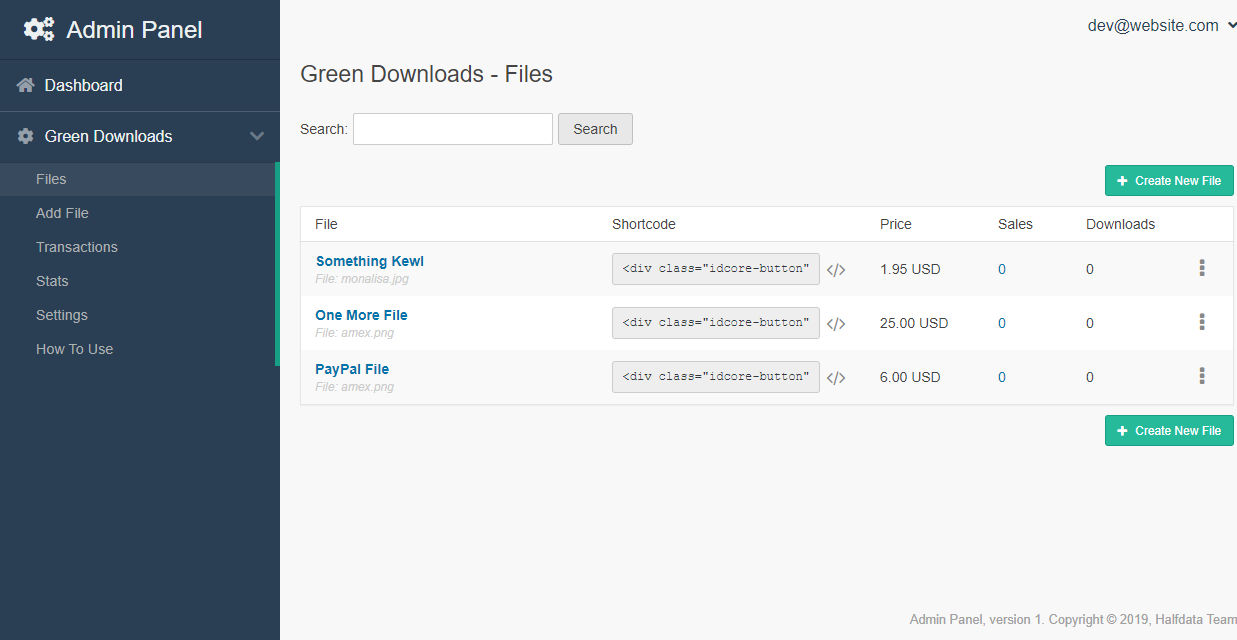 Crédito: codecanyon.net
Crédito: codecanyon.netPara adicionar um carrinho de compras do PayPal ao seu site, você precisará se inscrever em uma conta do PayPal Business. Depois de fazer isso, você pode fazer login na sua conta e encontrar o botão "Adicionar ao carrinho" sob o título "Ferramentas". A partir daí, você pode personalizar o botão para combinar com a aparência do seu site e, em seguida, incorporar o código ao seu site. Quando alguém clicar no botão, será levado ao PayPal para concluir a compra.
Com os botões de pagamento do Paypal, você pode facilitar a compra de seus produtos por seus clientes. Os botões de pagamento do PayPal devem estar vinculados a uma conta do PayPal Business para serem usados. Se você não tiver uma conta do PayPal , acesse PayPal.com/business e inscreva-se. As descrições dos botões de pagamento do PayPal podem ser usadas para determinar qual é o melhor para você. Selecione Adicionar menu suspenso com preço/opção e, em seguida, ligue para nosso departamento de tamanhos de menu e adicionaremos uma variedade de opções Pequenas, Médias e Grandes a preços variados. O PayPal cobra uma taxa de envio, impostos e um endereço de e-mail para cada transação. Campos de personalização avançada adicionais serão necessários, mas serão omitidos neste exemplo.
Depois de clicar na página apropriada, você pode pagar com um cartão de pagamento. Dependendo das necessidades da sua empresa, você pode criar um carrinho de compras do PayPal. Se você está apenas começando e deseja aceitar pagamentos do PayPal em seu site, o PayPal simplifica.
Criar um botão de visualização do carrinho com o Paypal
Copie e cole os snippets de código no HTML do seu site. O prático CSS integrado do PayPal simplifica o estilo do botão da maneira que você preferir.
O PayPal tem um guia útil para aprender a criar um botão de visualização do carrinho em seu site.
Como adiciono um botão Comprar agora do Paypal ao WordPress?
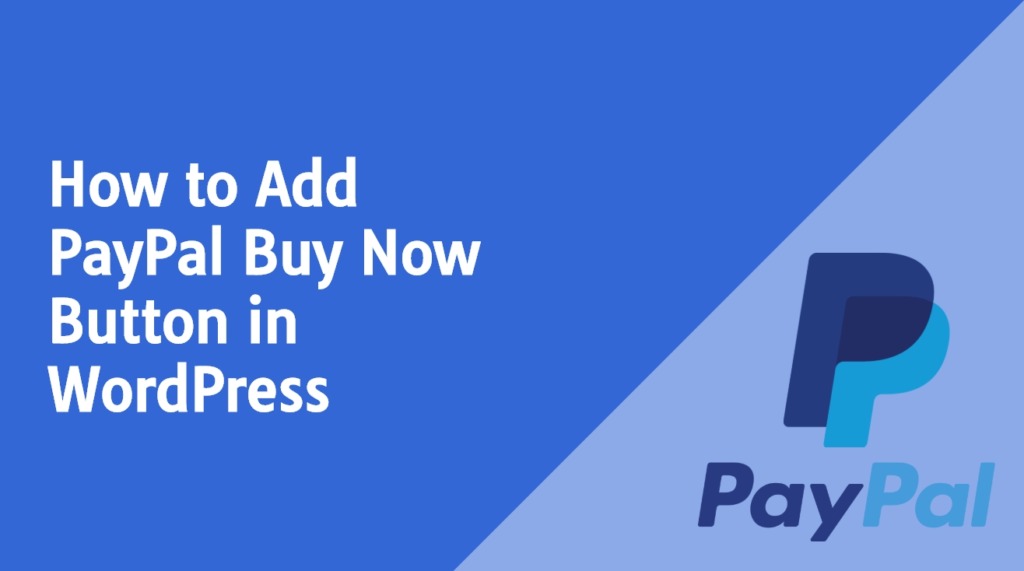 Crédito: wpknol.com
Crédito: wpknol.comNão há etapas complicadas envolvidas na configuração de um botão do PayPal no WordPress. Você precisará obter o código HTML do seu botão no site oficial do PayPal. Faça login na sua área de administração do WordPress e navegue até Posts. O código do seu botão do PayPal agora deve ser alterado de Visual para HTML.
Mostrarei como criar um botão Comprar agora do PayPal no WordPress. Alguns plugins permitem a venda de bens ou serviços físicos além de produtos ou serviços físicos; outros plugins também permitem a venda de produtos digitais. Um botão de pagamento é uma tarefa extremamente simples de executar se você usar um plugin como o WP Easy PayPal Payment Accept. O botão Comprar agora pode ser encontrado em um site que oferece apenas um item ou serviço principal. Este botão difere do botão Adicionar ao carrinho, que é usado pelos comerciantes quando esperam que os clientes adicionem mais de um item ao carrinho antes de visualizá-lo e fazer o check-out. Muitos dos plugins do PayPal projetados para permitir que os usuários comprem produtos com um botão 'Comprar agora' permitem que você adicione um código de acesso ou widget a quase qualquer página do seu site. Um botão 'Comprar agora' na página de destino do seu site é o local ideal para começar.

Se um produto ou serviço estiver vinculado ao seu site, as vendas regulares são possíveis. Um plugin WordPress gratuito pode ser baixado do WordPress e instalado em seu site. Este é um site completamente separado daquele fornecido pelo terceiro. Com a ajuda de um dos seguintes plugins gratuitos, agora você pode vender itens básicos em seu site WordPress. Dicas e truques HQ fornece soluções para o plugin WP Easy PayPal Payment Accept e o plugin PayPal Donations Atualmente, ambos os plugins do WordPress têm as instalações mais ativas em suas respectivas categorias. Este widget de botão comprar agora pode ser encontrado no plug-in WP Easy PayPal Payment Accept. Este plugin pode ser usado para vender itens físicos ou solicitar doações em troca de um item ou serviço. O menu 'Widgets' permite que você adicione isso a qualquer uma das barras laterais do seu site.
Existe um plugin Paypal para WordPress?
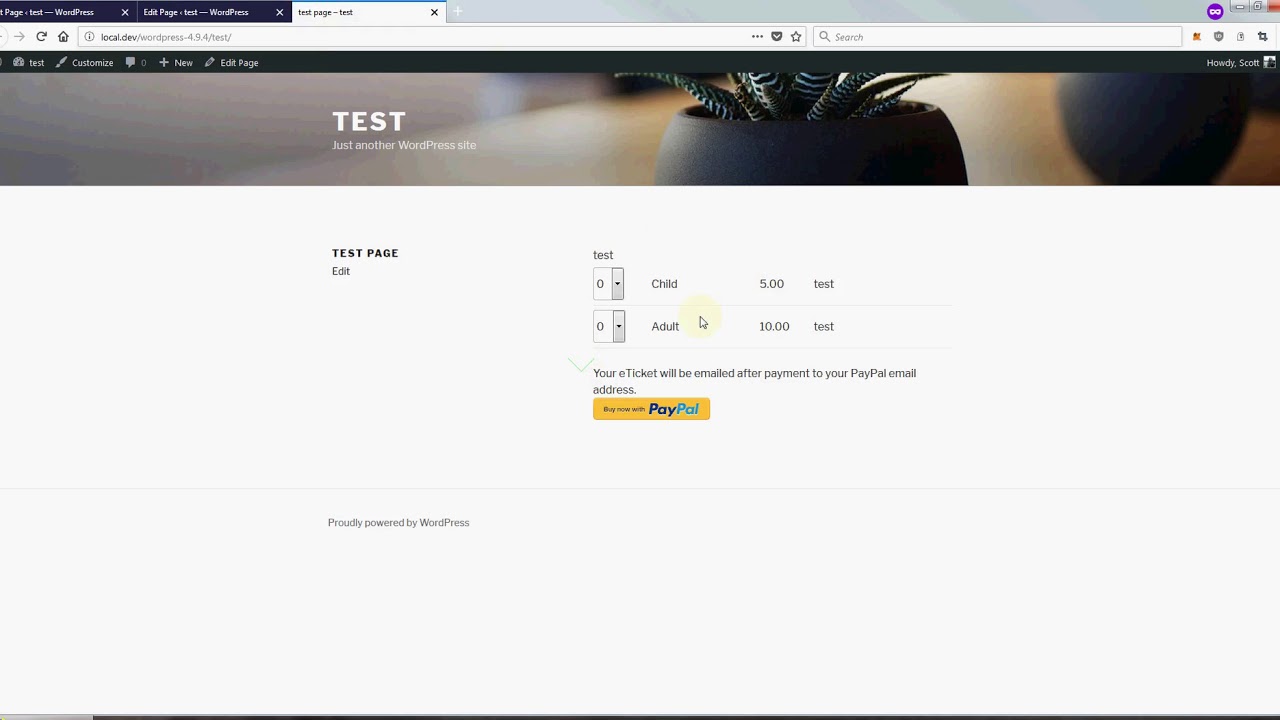 Crédito: www.dienodigital.com
Crédito: www.dienodigital.comA partir de agora, não há um plugin específico do PayPal para WordPress. No entanto, existem algumas maneiras de integrar o PayPal ao seu site WordPress. Uma maneira é usar um plugin de carrinho de compras que tenha integração com o PayPal, como WooCommerce ou Easy Digital Downloads. Outra maneira é usar um plugin de criação de formulários que tenha uma integração com o PayPal, como Gravity Forms ou WPForms.
O sistema de pagamento PayPal é um dos sistemas de pagamento online mais populares. Instale plugins para simplificar a integração do PayPal ao WordPress. Você pode usar qualquer um dos plugins do PayPal para sites do WordPress gratuitamente ou por uma taxa. Essas ferramentas facilitam a concentração em questões de negócios mais urgentes. O checkout do PayPal pode ser ativado em seu site usando o plugin WordPress PayPal, que gera botões dinâmicos. Ao carregar seu botão de pagamento, use um código de acesso para especificar uma imagem personalizada. Você terá um botão Add to Cart e View Cart para sua loja de comércio eletrônico com o plugin PayPal Shopping.
Aceite pagamentos de clientes via EasyPay, uma solução única para sites WordPress. Você pode adicionar um botão do PayPal ao plug-in PayPal for Digital Goods, permitindo que seus clientes comprem arquivos digitais de você. Usando o plug-in de eventos do PayPal, seu site pode aceitar compras de ingressos. É possível receber transações do PayPal usando um código de acesso simples em Pagamentos rápidos do PayPal. Essas ferramentas permitem que você crie formulários de pagamento, configure botões de checkout personalizados e ofereça opções de assinatura.
Por que você deve usar o WordPress Paypal para checkout
WordPress PayPal é um excelente plugin para blogueiros do WordPress e proprietários de lojas de comércio eletrônico. Você pode facilmente criar botões para comprar agora, adicionar ao carrinho, doar e assinar formulários com esta ferramenta. Além disso, se você tiver o PayPal habilitado para checkout em seu site, aumentará sua taxa de conversão. O PayPal permite que você processe pagamentos em seu site por uma pequena taxa.
Wp Simples Carrinho de Compras Paypal
O carrinho de compras WP Simple Paypal é uma ótima maneira de adicionar um carrinho de compras ao seu site WordPress. É muito fácil de usar e configurar e se integra ao PayPal para que você possa aceitar pagamentos facilmente. Existem algumas maneiras diferentes de usá-lo, mas a maneira mais comum é adicioná-lo à sua barra lateral ou cabeçalho.
Você pode incluir um botão 'Adicionar ao carrinho' para qualquer item no Carrinho de compras do WordPress Simples PayPal em qualquer página ou postagem. O carrinho de compras exibe o que está atualmente no carrinho e permite que o usuário altere suas dimensões ou exclua itens, se necessário. Ele tem um número mínimo de linhas de código e nenhuma opção, então seu site não ficará lento como resultado de seu uso. Adicione o shortcode [wp_cart_button name=PRODUCT-NAME[/PROPERTIES] a uma postagem ou página na qual o produto aparecerá como um botão 'Adicionar ao carrinho' para usar neste caso. Os clientes só verão o carrinho de compras quando adicionarem um produto a ele. Você pode colocar uma caixa de exibição de produto em bom uso. Este código de acesso mostrará como usar uma caixa de exibição de produto de exemplo.
Remova os valores e substitua-os por dados que descrevam o produto em suas especificações. Este é um carrinho de compras no local para um site. Você pode adicionar detalhes do produto facilmente combinando o plug-in da interface do usuário com o botão comprar agora, que possui um formulário fácil de usar para adicionar informações. O plugin fornece uma interface para configurar cupons de desconto. De acordo com um artigo recente do New York Times, o presidente-executivo do Facebook, Mark Zuckerberg, se referiu ao Santo Graal da publicidade como referências confiáveis.
Integração Paypal no WordPress sem Plugin
Se você optar por não instalar um plug-in ou se usar o WordPress.com em vez do WordPress.org, poderá adicionar manualmente um botão de doação do PayPal. Para pagar suas contas, faça login na sua conta do PayPal e clique em Pagar. Você pode ser pago usando a página Pay ButtonsPay. Na página seguinte, clique em 'Doar'.
Usando o plugin do WordPress, você pode adicionar um botão do PayPal ao seu site. Existem vários plugins disponíveis para ajudá-lo a fazer isso. Este artigo do wikiHow, por exemplo, ensina como fazer isso de maneira segura e protegida. É simples copiar e colar este link no Bloco de Notas ou no TextEdit para que possa ser recuperado mais tarde. Altere a imagem do WordPress para uma imagem de botão e cole o código ao lado dela em seu processador de texto. O conteúdo da sua página deve ser personalizado com um bloco HTML personalizado ou local de postagem. O bloco HTML permite alterar a aparência de uma área criando seu próprio código HTML. Você pode entrar em contato conosco enviando seu endereço de e-mail.
Adicionando processamento de pagamento Paypal ao seu site WordPress
A plataforma WordPress alimenta milhões de sites em todo o mundo, tornando-se um dos sistemas de gerenciamento de conteúdo mais populares. É gratuito e existem vários plugins e scripts disponíveis para tornar seu site WordPress mais funcional. Em geral, o processamento de pagamentos do PayPal é integrado a plugins como o plugin PayPal Payments. Ele pode ser instalado a partir do repositório de plugins do WordPress e possui um processo de instalação fácil. Uma vez instalado, basta fazer login na sua conta do PayPal e selecionar Pagamentos na página do PayPal . Você pode adicionar um botão Doar ao seu site WordPress clicando aqui. Adicionar o processamento de pagamentos do PayPal a um site WordPress agora é possível com o plug-in Stripe Payments. O plugin está disponível no repositório de plugins do WordPress e é simples de instalar. Assim que instalar o aplicativo, você será solicitado a fazer login na sua conta Stripe e adicionar um gateway de pagamento. Depois de clicar neste link, você pode adicionar um botão de pagamento ao seu site WordPress. Antes de lançar seu site, certifique-se de testá-lo primeiro com um dos plugins que você escolheu. Você pode experimentar os plugins do PayPal e do Stripe gratuitamente antes de se comprometer a usá-los em seu site, pois ambos oferecem períodos de teste gratuitos.
Botão Adicionar ao Carrinho WordPress
Adicionar um botão “adicionar ao carrinho” no WordPress é um processo muito fácil. Você pode usar um plugin ou adicionar o código você mesmo. Se você usa um plugin, basta instalar e ativar o plugin. Em seguida, vá para a página de configurações e adicione o texto desejado para o botão. Se você mesmo adicionar o código, basta adicionar o seguinte código ao seu arquivo functions.php:
function my_custom_add_to_cart_button() {
echo ' ';
}
add_action( 'woocommerce_after_shop_loop_item', 'my_custom_add_to_cart_button', 20 );
O recurso Adicionar/editar produtos do plugin WordPress eStore permite adicionar ou editar produtos. Antes de adicionar o produto, certifique-se de que ele tenha um ID do produto (todos os IDs do produto podem ser encontrados na página 'Gerenciar produtos'). Além disso, o widget da barra lateral pode ser usado para exibir um carrinho de compras. Um cliente pode visualizar os detalhes do produto depois de adicioná-lo ao carrinho [wp_eStore_add_to_cart id=PRODUCT-ID]. Este plugin permite que você crie uma imagem de botão personalizada para cada produto em sua eStore do WordPress. Ao usar esse método, você pode criar botões de chamada para ação personalizados na página de destino do seu produto. As pessoas frequentemente cometem os seguintes erros ao usar o código de acesso para o botão 'Adicionar ao carrinho'.
Alguns modelos de exibição de produtos podem ser usados para exibir seus produtos de maneira elegante na WP eStore. Se você deseja vender apenas cópias limitadas de um produto, insira o número de cópias que deseja vender no campo 'Cópias disponíveis'. Toda vez que um produto é vendido, o plugin diminuirá esse número.
Adicione um botão Adicionar ao carrinho ao seu site Woocommerce para aumentar as vendas
Adicionar uma opção de carrinho complementar ao seu site WooCommerce pode ajudá-lo a aumentar as vendas. O plug-in que recomendamos pode ajudá-lo a configurar a aparência e o comportamento do botão.
Como construir um site WordPress com carrinho de compras
Supondo que você gostaria de dicas sobre como criar um site WordPress com um carrinho de compras:
O WordPress é um sistema de gerenciamento de conteúdo popular que alimenta milhões de sites e blogs em todo o mundo. Embora seja mais usado para blogs, o WordPress também pode ser usado para criar um site totalmente funcional completo com um carrinho de compras. Para fazer isso, você precisará instalar o plugin WooCommerce.
Depois que o WooCommerce estiver instalado, você poderá começar a configurar seus produtos. Você precisará adicionar imagens de produtos, descrições e preços. Você também pode configurar opções de frete e impostos. Depois que seus produtos estiverem configurados, você poderá adicioná-los ao carrinho de compras e começar a receber pedidos!
Carrinho de compras WordPress sem pagamento
Um carrinho de compras do WordPress sem pagamento é um carrinho de compras que permite aos usuários adicionar itens ao carrinho sem precisar inserir nenhuma informação de pagamento. Isso pode ser útil para sites que oferecem frete grátis ou para sites que não exigem que as informações de pagamento sejam inseridas antecipadamente.
O carrinho de compras WP Simple PayPal permite que você adicione um botão 'Adicionar ao carrinho' a qualquer postagem ou página em seu site. O carrinho de compras exibe o status atual de cada item no carrinho para o usuário, permitindo que ele altere a quantidade ou remova o item. Você pode usá-lo com o plugin NextGen Photo Gallery para adicionar uma opção para vender as fotografias da sua galeria. Basta digitar [show_WP_shoppingcart_ shortcode] no campo shortcode para mostrar o carrinho de compras em um post ou página. O carrinho de compras não ficará visível se o cliente não adicionar um produto a ele. Usando o shortcode de exemplo fornecido, você pode criar uma caixa de exibição de produto neste exemplo. Este plugin funciona perfeitamente e a página de suporte é excelente.
Graças à equipe do WordPress Simple Shopping Cart , você também pode se comunicar com eles na seção de Suporte. É possível notificar-me por e-mail ou através do painel de pedidos se fiz uma compra? O sistema já foi configurado, mas parece não funcionar. O WordPress Simple Shopping Cart, um software de carrinho de compras de código aberto, é um dos produtos. Certifique-se de não incomodar os desenvolvedores usando plugins como Dicas e Truques. Cobrei apenas US$ 150 pelo trabalho de US$ 150 que cobrou US$ 50; ele só cobrou $50. Embora a eStore seja simples de usar, pode se tornar um pouco difícil de navegar, como demonstrado por este carrinho simples.
Posso usar o Woocommerce sem pagamento?
Os usuários podem fazer pedidos diretamente pelo WooCommerce se optarem por fazê-los sem pagar. Este plugin permite que você personalize sua página de checkout e ofereça pedidos diretos sem a necessidade de pagamento.
